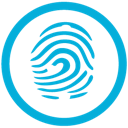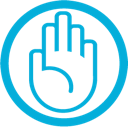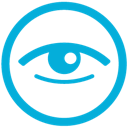ZKTeco
Программа учета рабочего времени ZkTime 5.0
Программное обеспечение ZkTime5.0 предназначено для учета рабочего времени и посещаемости. Поставляется в комплекте с терминалами учета рабочего времени. Основная задача терминалов- сохранить точное время прихода/ухода сотрудников во внутренней памяти; программного обеспечения- просчитать отработанное время, опоздания, ранние уходы, переработки согласно назначенных графиков и смен работы.
Учет рабочего времени

Порядок работы с программой
1. Загрузите отпечатки пальца или номера карточек, которые были зарегистрированы в терминале (Связь Терминал – Загрузить сведения о пользователях). Изначально каждый пользователь регистрируется по личному ID номеру.
2. Выгрузите имена пользователей и другую информацию, которые были изменены в Терминал (Связь Терминал – Выгрузить сведения о пользователях). Теперь при верификации на экране терминала будет отображаться символьное имя пользователя.
3. Сгруппируйте сотрудников по отделам (Управление/Отдел).
4. Установите Расписание работ (Управление/Расписание).
5. Установите Смены работ (Управление/Смена).
6. Назначьте сотрудникам график работы (Управление/График).
7. Загрузите записи посещаемости в программное обеспечение (Связь Терминал – Загрузить журнал посещений).
8. Формируйте отчеты посещаемости, исследуйте логи посещаемости (Отчеты, Логи).
Программа обрабатывает автоматически записи посещаемости, загруженные с терминалов. Причем для корректного учета необходимо, чтобы записи прихода и ухода чередовались (т.е. пользователь перед верификацией по отпечатку пальца нажимал соответствующую клавишу посещаемости Приход/Уход). При загруженных записях с одинаковыми статусами ( к примеру, приход) программа автоматически назначит последнюю запись как уход, а промежуточные- обозначит как недействительные.
Также существует возможность ручного добавления записей посещаемости, что может быть полезно в случае, если сотрудник забыл оставить отметку времени. В случае коллективного ухода/прихода, администратор может добавить записи посещаемости сразу определенному штату сотрудников, к примеру, целому отделу. В случае отсутствия сотрудника на рабочем месте в связи с болезнью, командировкой, бизнес делам (список можно определить под конкретное предприятие) администратор также может занести эту запись в базу данных программы.
Таким образом автоматическое и ручное формирование базы данных записей посещаемости позволяет гибко производить подсчет рабочего времени для всего штата сотрудников.
Учет рабочего времени сотрудников производится на основе графика работы, который состоит из расписания и смен работы.
Расписание
Определяет начало и конец рабочего дня (к примеру, 8:00-17:30), диапазон разрешенного времени для записей Приход/Уход (к примеру, если С/вх обозначено 6:00-12:00, то отметка времени прихода 12:10, 5:50 будет считаться не действительной), время в минутах после начала/до конца Рабочего дня для определения опозданий/ранних уходов (к примеру 10 мин, приход в 8:12 будет считаться опозданием, а уход в 17:15- ранним уходом).

Смена
Смена определяет рабочие дни недели. По умолчанию, после создания расписания, создается 5-ти дневный рабочий день (понедельник-пятница). Обычно рабочие дни циклически повторяются, поэтому для смены возможно задать числовое значение цикла повторения для дня, недели, месяца.

График
Для правильного подсчета рабочего времени и формирования отчетов, внимательно определите график работы для каждого сотрудника. После этого программное обеспечение будет создавать различные отчеты согласно расписаний и смен работы, а также правил посещаемости.

Правила посещаемости
Установите с какого дня начинается неделя, и с какого числа начинается месяц. Некоторые компании подсчитывают посещаемость, начиная с воскресения, у некоторых компаний новый месяц начинается с 26 числа.
Если смена пересекает время 0:00, определите какому рабочему дню будет принадлежать эта смена.
Определите максимальное и минимальное время для расписания.
Определите количество минут повторной верификации. После прохождения первой верификации, вторая верификация пользователя может быть произведена после истечении этого времени, иначе система запишет эту запись как недействительную. К примеру, интервал 5 минут, первая запись произведена в 8:10, так между 8:10 и 8:15 записи будут не действительными, оставлять записи Вы можете только после 8:15.
Установите продолжительность рабочего дня в минутах; эта величина должна вычисляться с помощью значений clock вх/вых.
Установите количество минут, по истечении которых после начала рабочего дня будет считаться опоздание пользователю, а также количество минут перед окончанием рабочего дня, когда пользователю будет считаться ранний уход, эти значения должны быть такими же, как в настройке расписания, иначе результаты подсчетов будут неправильными.
Для записи Прихода, определите при каком опоздании не засчитывать этот рабочий день.
Для записи Ухода определите, при каком количестве минут раннего ухода не засчитывать этот рабочий день.
Если записи поздо и ранний уход будут больше установленных значений, пользователю запишется запись отсутствовал.
Также установите после какого количества минут после окончания рабочего дня, засчитывать сверхурочное время.
Установите единицы отображения рабочего времени, правила округления этих единиц, символы для разных записей посещаемости, отображаемые в отчетах.
Автоназначение расписания
Если назначенные смены, графики работы пользователя очень часто меняются, и не подпадают под правила, Вы можете применить функцию автоназначения расписания. Эта функция применима для пользователей, которые не имеют фиксированного графика за определенное время, но имеют записи посещаемости, система может автоматически решить к какому расписанию будут принадлежать эти записи.
Праздники
В праздники пользователи не имеют посещаемости. В этом случае программа зафиксирует запись отсутствовал без уважительных причин. Для того, чтобы в этот день сотруднику не была записана запись отсутствовал, установите список праздников. При выходе пользователей на работу в это время, будет засчитано сверхурочное время.

Записи уходов
Система предусматривает записи ухода сотрудника с работы во время рабочих часов по различным причинам, запись об уходе автоматически будет отображаться в отчетах. По умолчанию, система имеет 3 причины ухода: больной (sick), отпуск (vacation), другие (other), которые Вы можете удалить, и назначить новые.

Отчеты
Табель прихода/ухода сотрудников на рабоче место.

Ежедневная статистика посещаемости
В табеле отображается по каждому дню месяца статистика по опозданиям, ранним уходам, отсутствиям, служебным уходам,сверхурочному времени, командировкам, больничным...

Где:
- Норма- количество рабочих дней по графику.
- Факт- реальное количество отработанных дней.
- Отсут.- количество рабочих дней не на работе.
- Поздно- количество опозданий в минутах.
- Рано-количество ранних уходов с работы в минутах.
- ОТ- сверхурочное время в часах.
- Уход- уход сотрудника с работы по делам фирмы.
Табель рабочего времени
Статистика по рабочему времени за выбранный временной интервал.

Табель сверхурочного времени
Статистика по сверхурочному времени в рабочие дни, выходные, праздники.

Свободное посещение сотрудниками рабочего места
Если сотрудник не имеет графика посещаемости, то он подпадает в отчет "Сотрудники без графика" . Суммирование интервалов между приходом и уходом за рабочий день формирует общее время посещаемости.

Экспорт записей посещаемости
В программе есть возможность экспорта записей посещаемости для интеграции в сторонние бухгалтерские программы, ERP системы.

Программа контроля доступа ZKAccess 3.5
Программное обеспечение используется для построения сетевых систем контроля доступа на базе биометрических и бесконтактных контроллеров серии inBio и C3, биометрических терминалов по отпечатку пальца LA9000, TF1700, F18, MA300, MA500, биометрического терминала по венам на пальце FV200, бесконтактных терминалов SC700. Поддержка биометрии и rfid позволяет организовывать масштабируемые точки прохода с требуемым уровнем безопасности.
Программа имеет интуитивно понятный интерфейс для быстрого и легкого ввода в эксплуатацию систем биометрического и бесконтактного доступа, как с одной точкой прохода, так и с большим количеством точек доступа (двери, турникеты, шлагбаумы, шлюзовые кабины, лифты).
При первом запуске системы в главном окне программы отображается навигационная карта, определяющая порядок работы с программой скд.
Устройства
После монтажа системы ограничения доступа для возможности управления ею через систему ZkAccess 3.5 необходимо устройства доступа (контроллеры и терминалы) добавить в программу. Самый простой и быстрый путь - это воспользоваться функцией автоматического поиска оборудования. Выберите меню Устройства - Поиск обороудования. После нажатия кнопки Поиск, программа автоматически начнет поиск оборудования, и найденные устройства отобразятся в данном интерфейсе. Нажмите кнопку Добавить для добавления найденных устройств в программу.
После этого в меню Устройства будет отображаться информация о добавленном оборудовании.
Персонал
Для добавления пользователей системы доступа используйте меню Персонал-Сотрудники. Для добавления номера бесконтактной карты, введите номер вручную, или используя usb регистратор, или считыватель подключенный к оборудованию в поле Номер карты. Формат номера xxxxxxxxxx, где х - это число (десятизначный номер карты, первые 0 можно не вводить). Для регистрации отпечатка пальца используйте пункт Отпечатки - Регистратор (для успешной регистрации отпечатков в системе должен быть предварительно установлен драйвер usb регистратора ZK4500).
Временные зоны
Временные зоны позволяют разграничить доступ в помещения по времени. По умолчанию, в системе создается временная зона 24-Hour Accessible с правами круглосуточного доступа. К примеру, Вы можете задать временную зону с доступом только в рабочие часы с 09-00 до 18-00. Для задания временных зон выберите Контроль доступа-Временные зоны.
Настройки двери
Определяются параметры прохода через конкретную дверь. Здесь Вы можете выбрать:
- Активная временная зона двери- разрешенное время прохода через дверь.
- Временная зона свободного прохода- определяется время режима постоянно открыто.
- Задержка замка- время нахождения замка в открытом состоянии.
- Тип геркона- использование датчика положения двери.
- Режим проверки- доступ только по карте, доступ только по отпечатку, карта+пароль, карта или пароль или отпечаток, пароль.
- Аварийный пароль- экстренное открытие двери с помощью пароля.
- Учет посещаемости- определяет ведение учета рабочего времени по это йточке прохода.
- Настройки Wiegand
Уровни доступа
Уровни доступа определяют доступ пользователя в конкретные двери по разрешенному времени. Для задания уровней доступа нажмите Контроль доступа-Уровни доступа. Для того чтобы пользователь мог успешно открывать двери, проходить через турникет, обязательно установите ему уровни доступа. Откройте карточку сотрудника и выберите закладку Уровни доступа.
Просмотр отчетов
Устройства доступа накапливают события проходов в своей автономной памяти. Для того чтобы просмотреть статистику проходов, сперва, используйте команду Получить события в меню Устройства-Устройства, а потом выбирайте Отчеты- События.